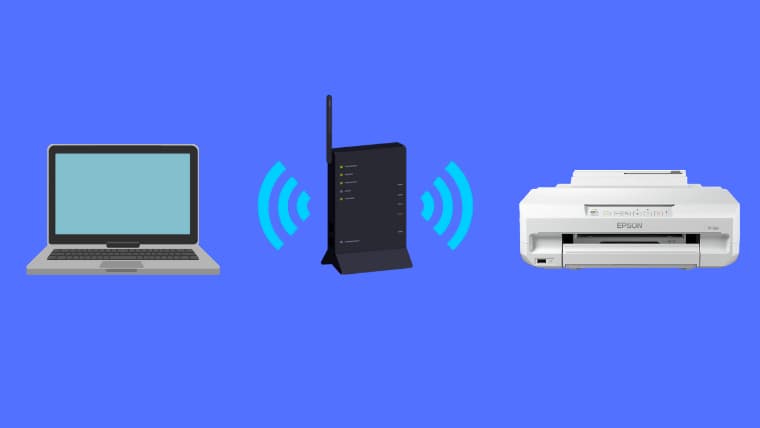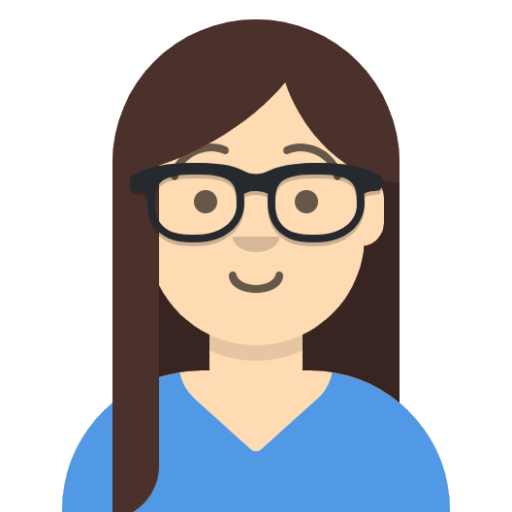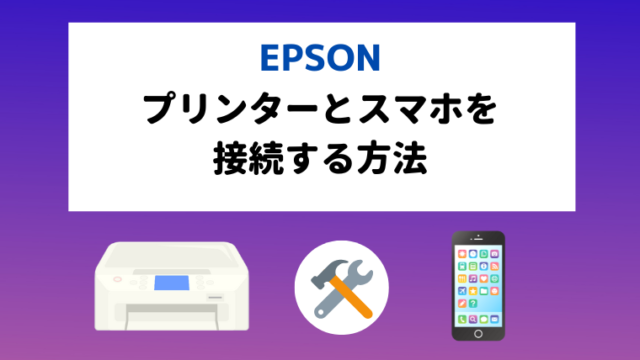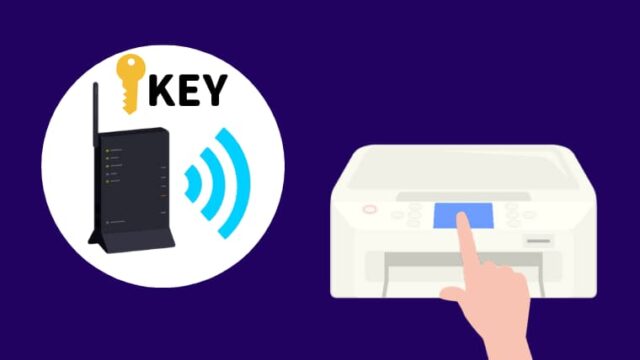エプソンのEP-306の無線LAN接続の自動設定の操作手順をご紹介します。
「パソコンとEP-306を無線LAN接続して使いたい。」という方は、ぜひ参考にしてみて下さい。
EP-306 無線LAN接続の自動設定の操作手順
①Install Navi(インストールナビ)を起動する。
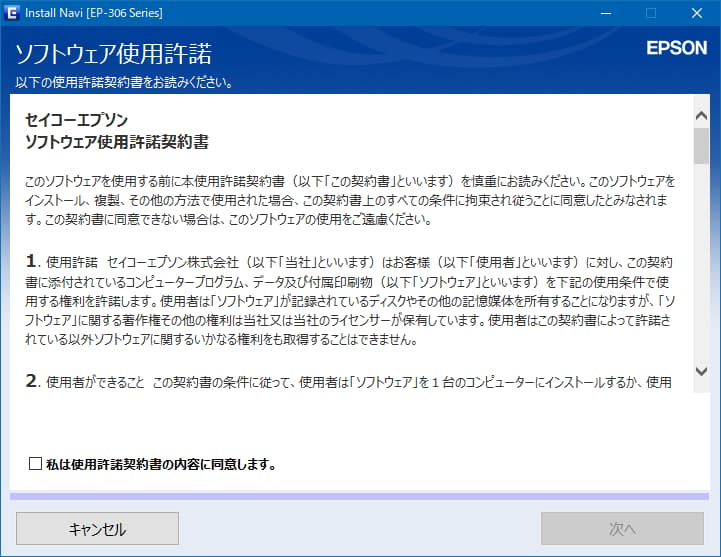
Install Navi(インストールナビ)の起動方法は2通りあります。
- プリンター購入時に付属されているソフトウェアディスクをパソコンに入れて読み込ませる。
- エプソンのセットアップナビのページから、セットアッププログラムをダウンロードして実行する。
どちらの方法でも、全く同じ画面周りのInstall Navi(インストールナビ)が立ち上がるので、やりやすい方法で実行しましょう。
②「私は使用許諾契約書の内容に同意します。」にチェックを付けて、[次へ]をクリックします。
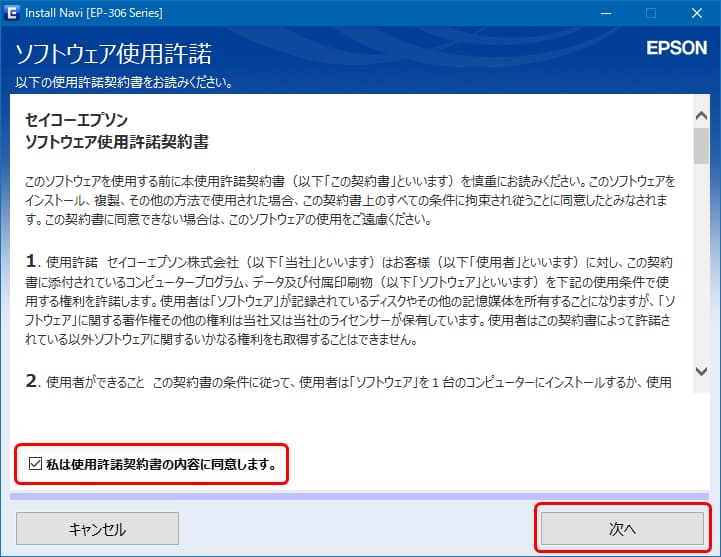
③[次へ]をクリックします。
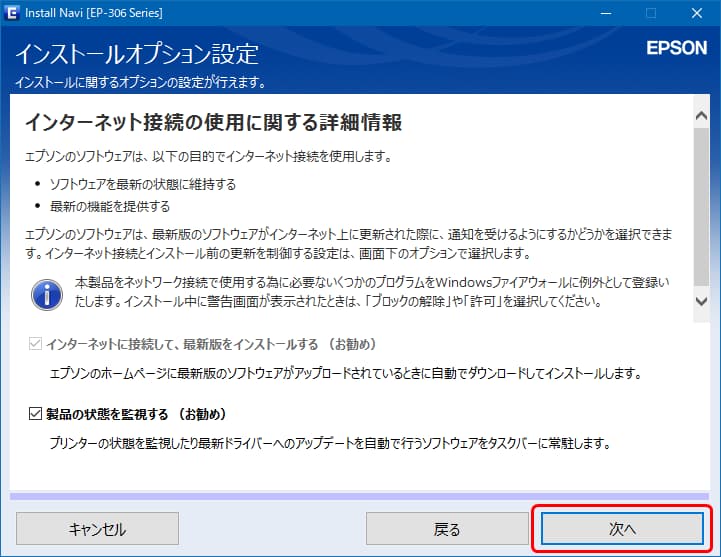
④しばらく待ちます。
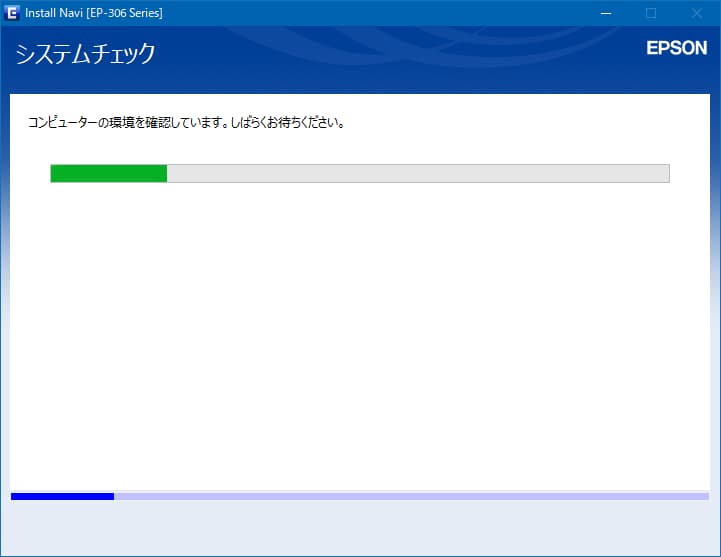
⑤「プリンターのセットアップ」を選んで、[次へ]をクリックします。
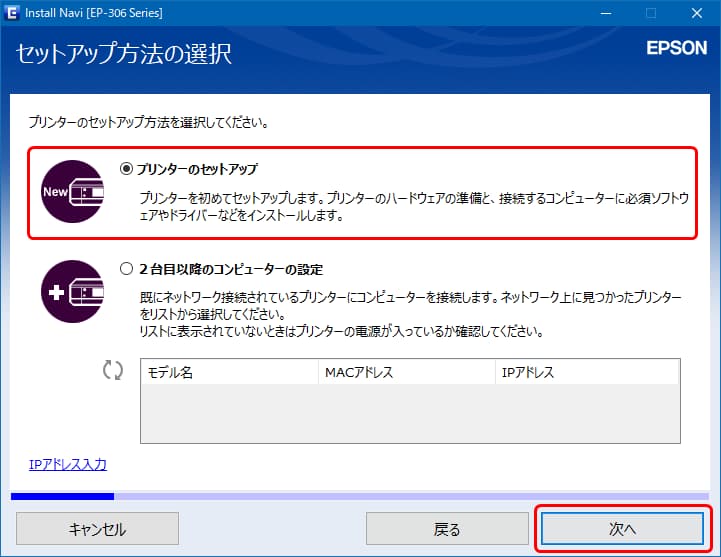
⑥しばらく待ちます。

⑦プリンター本体の初期セットアップ(保護材の取り外し、電源オン、インクのセット、初期充填)が完了済みなら[スキップ]をクリック。
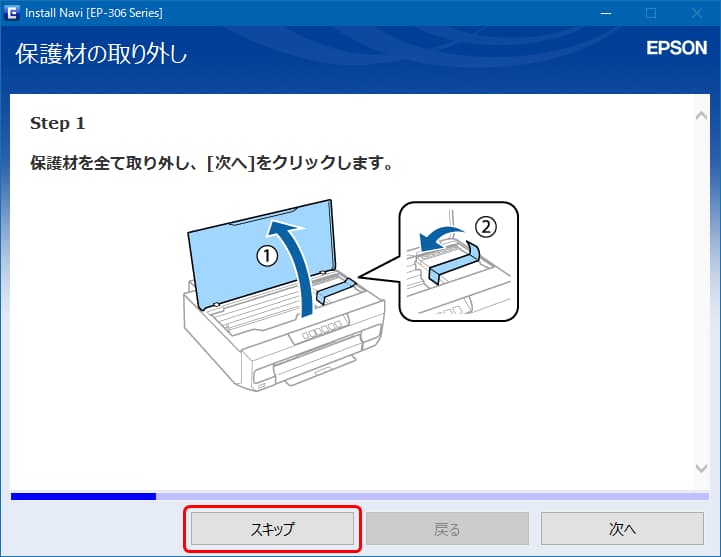
もしも、プリンター本体の初期セットアップが済んでなければ、[次へ]のボタンをクリックして、パソコンの画面で手順を確認しながら、プリンター本体の作業を行います。
⑧「無線LAN接続 (Wi-Fi) (お勧め)」を選んで、[次へ]をクリック。
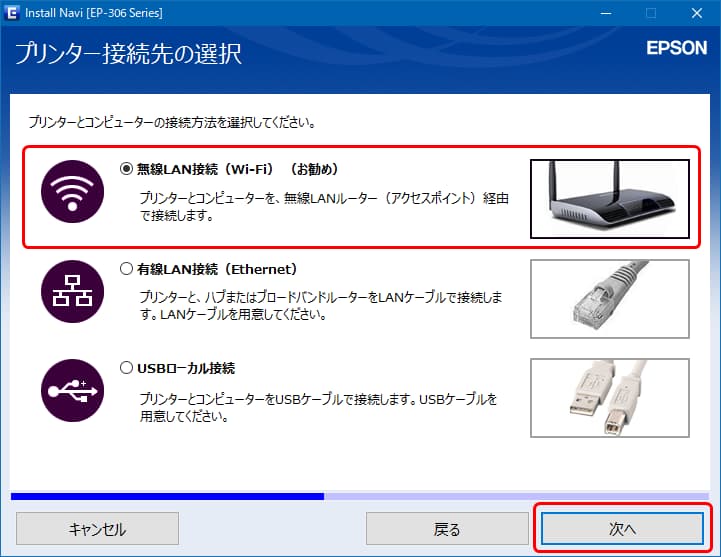
⑨しばらく待ちます。
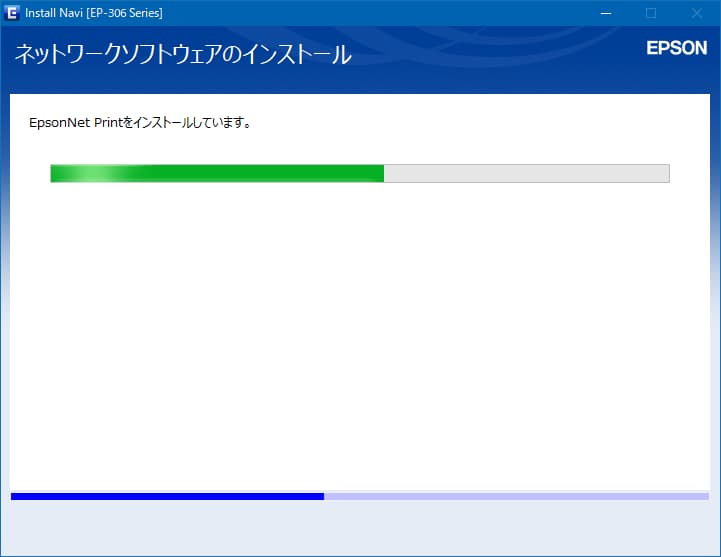
⑩そのまま[次へ]をクリックします。
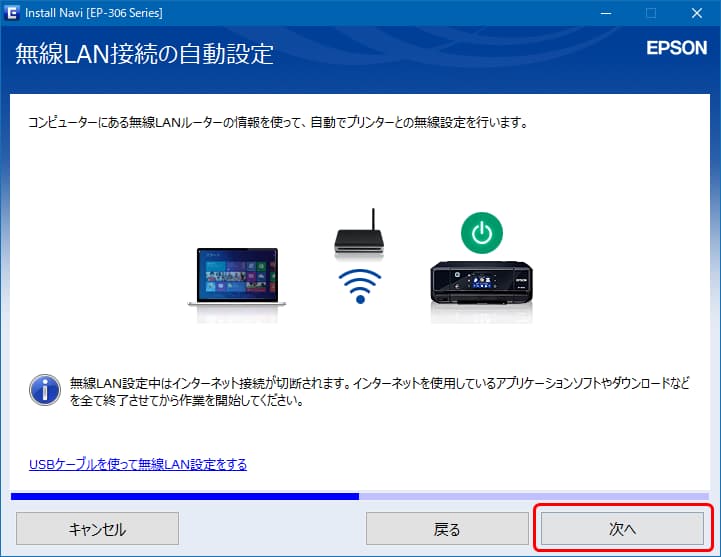
⑪しばらく待ちます。
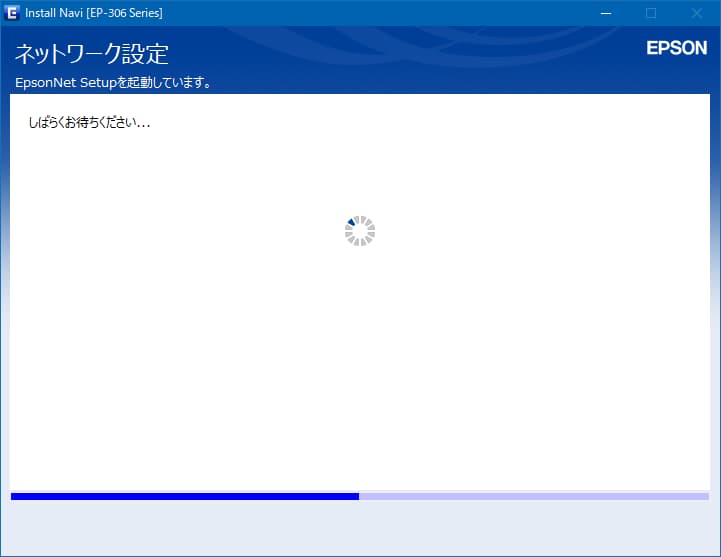
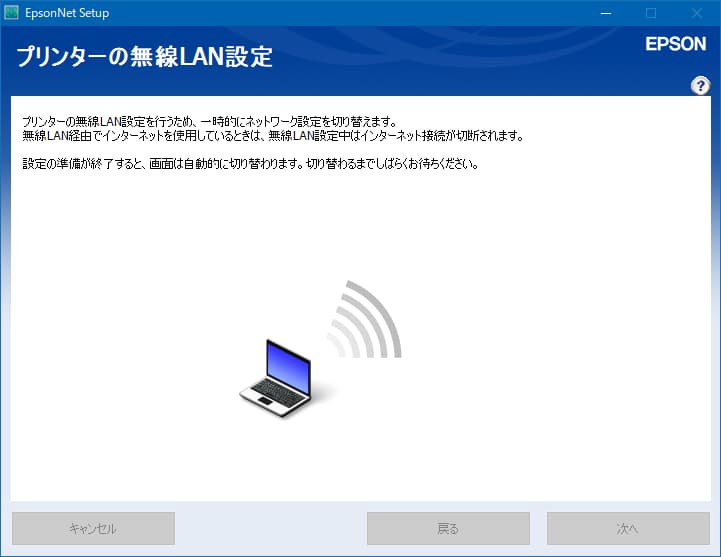
⑫この画面になったら、プリンター本体のボタン操作を行う。
説明文を読んで、プリンター本体のボタン操作を行いましょう。
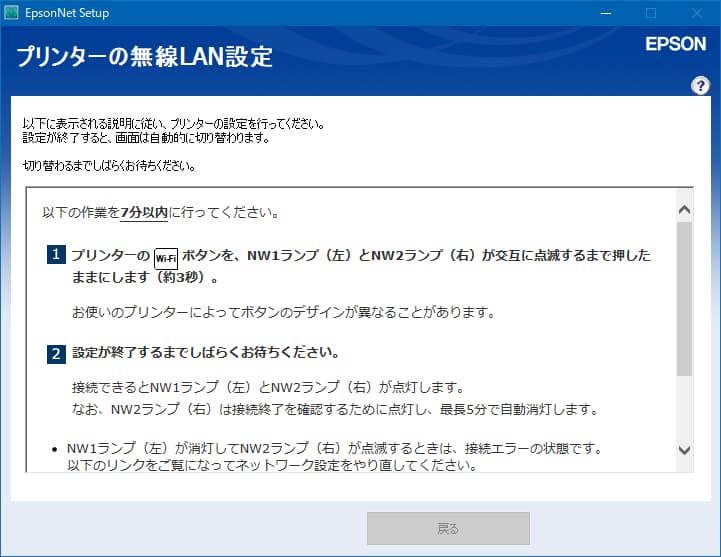
エプ子
無線LAN接続の自動設定が無事に完了したら、画面が自動的に切り替わるので、あとは画面の案内に沿って進めましょう。
無線LAN接続の自動設定が上手くいかなかった場合は…
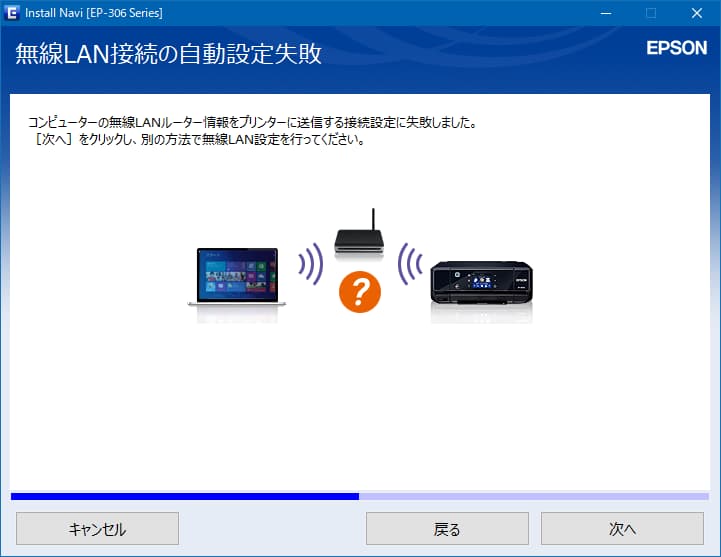
自動設定が上手くいかなかった場合は、別の設定方法を試してみましょう。
PINコードを入力する方法は簡単なのでおすすめです。

PINコードを使って、プリンターと無線LANルーターをWi-Fi接続する方法エプソンのプリンターと無線LANルーターをWi-Fi接続する方法の1つに、PINコードを使って設定する方法があります。
パソコンや...